无线路由桥接设置
小编寄语
哈喽!大家好,我是老李,为了wifi信号覆盖范围更广和增强信号而不用拉网线,直接无线路由桥接。现在新的路由器无线桥接傻瓜式,简单快捷。本文用的是新款tp_link路由桥接旧路由,旧路由为主路由。(*^▽^*)
工具/软件
两台路由器
方法/步骤
第1步
关于主路由,确保主路由可以无线上网,然后记住无线网络名称和密码就可以了。
主要设置副路由。副路由连接电脑,用浏览器输入tplogin.cn,进入路由设置页,先给路由设置登陆密码。
第2步
然后路由自动检测上网方式,几秒后检测到wan口没接线,不用管它,跳过设置向导。
第3步
然后进入另一个画面。
第4步
这是手动关闭5g信号,再点击应用管理。
第5步
进入应用管理后找到无线桥接应用。然后——开始设置。
第6步
副路由开始搜索wifi信号。一阵后就可以看到很多无线信号了,找到要桥接的信号,选择后输入桥接信号的密码,然后下一步。
第7步
然后就开始自动桥接了,几分钟后,显示桥接上了。然后下一步。
第8步
这时显示设置副路由无线名称和密码。根据自己的喜欢设置。然后点击完成。副路由自动修改设置,并重启。
第9步
重启完成后,无线桥接完成,并能上网了。
以上就是文章“无线路由桥接设置”全部内容,如需学习更多电脑、手机使用经验方法教程、软件使用知识请在本站搜索,科普知识网专注于普及各类生活小常识、冷知识、等生活中常用的操作经验;如果本篇文章对您有帮助,请不吝支持本站。
本文链接:http://www.puzhishi.com/jingyan/43809.html
1.免责声明:本文编辑科普网——文章若无特殊说明,均属本站原创,若转载文章请注明网址。
2.本站除部分作品系原创外,其余均来自网络或其它渠道,本站保留其原作者的著作权!如有侵权,请与站长联系!



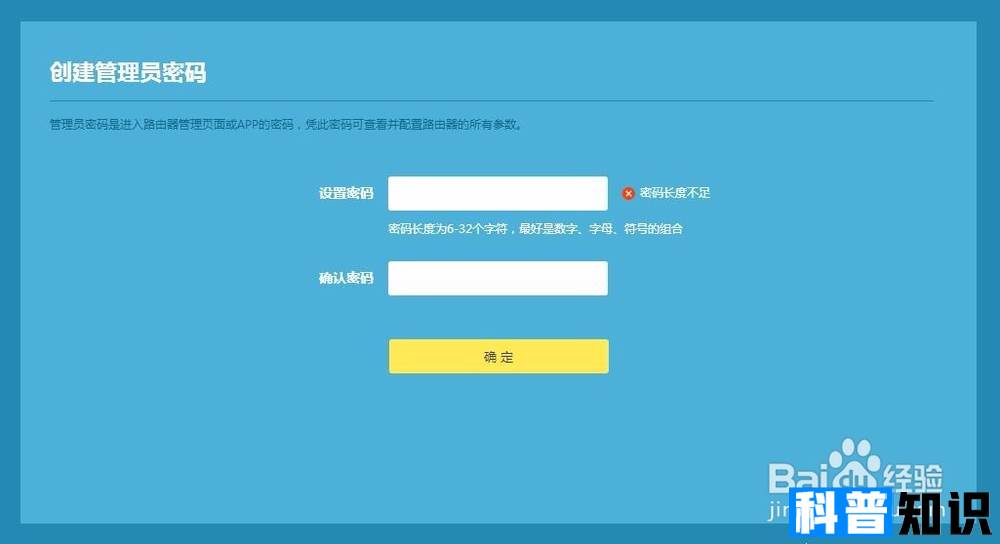
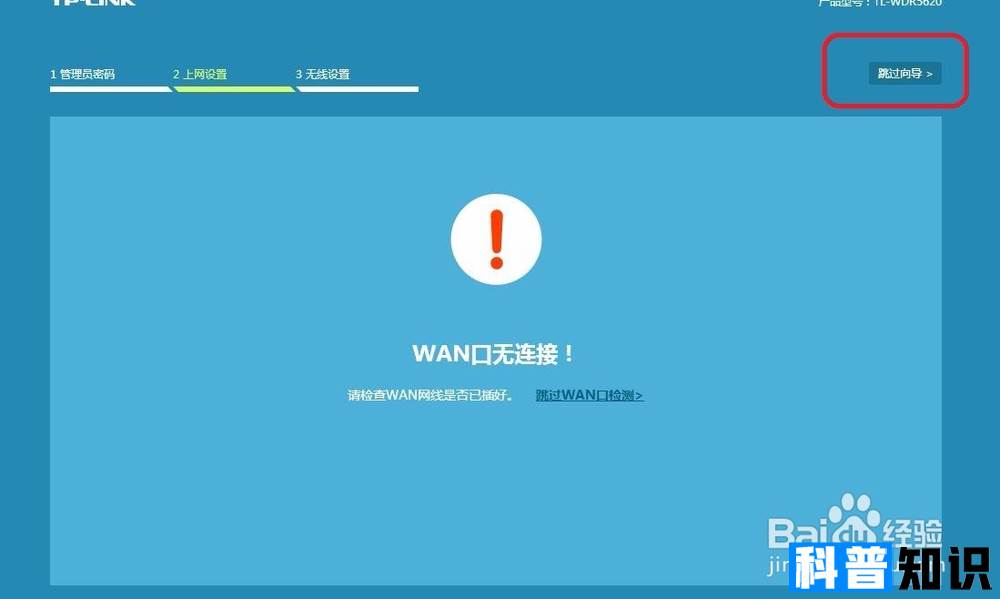
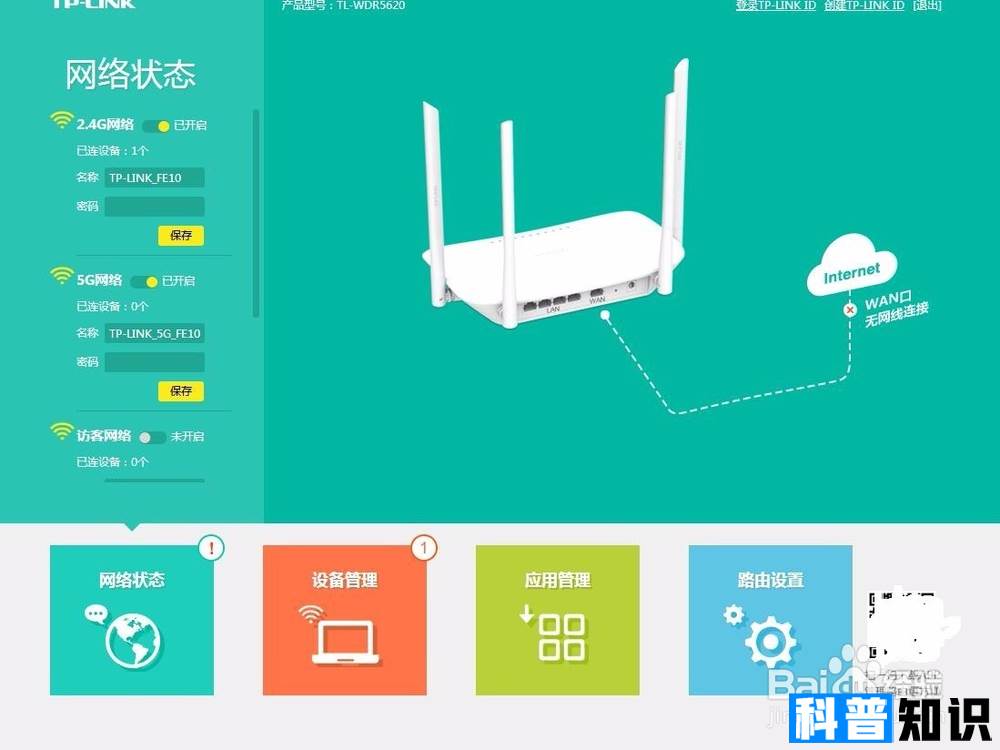
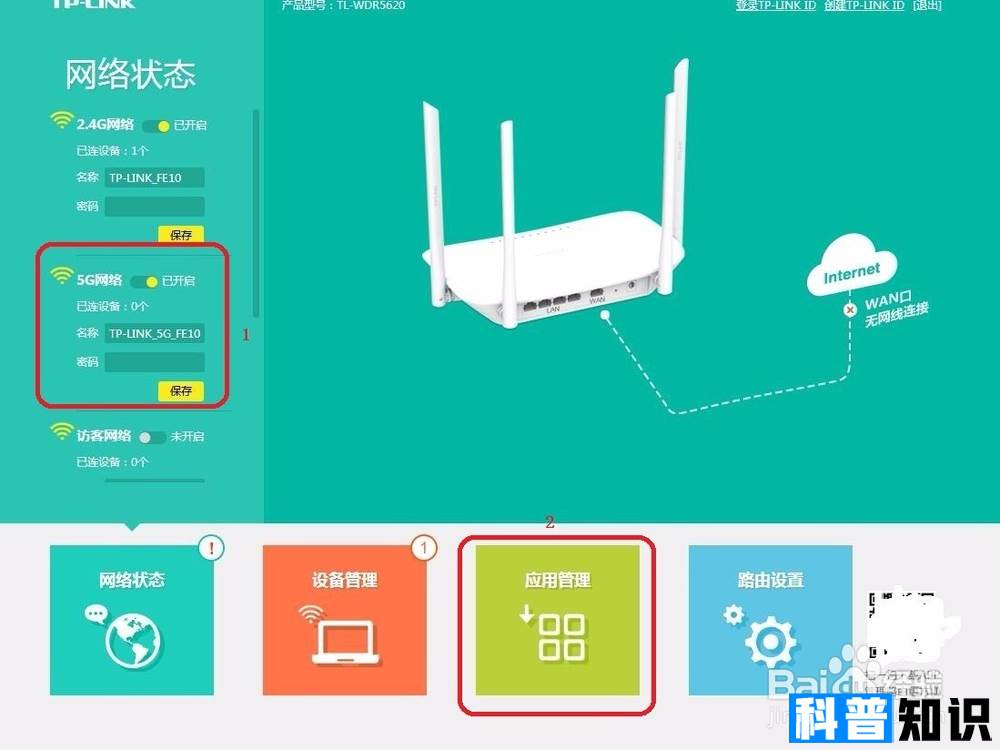
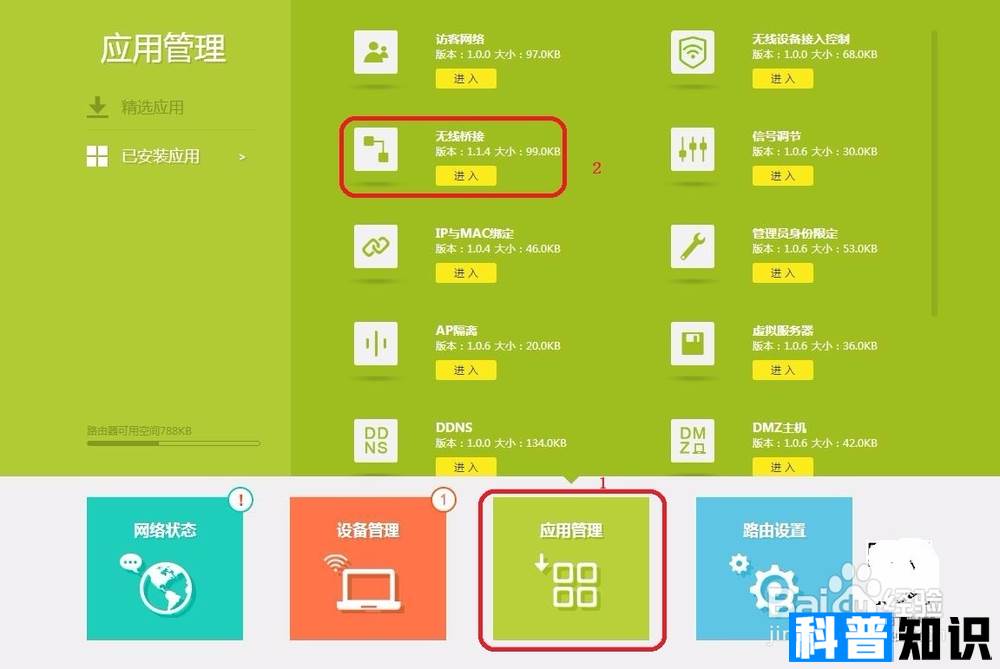

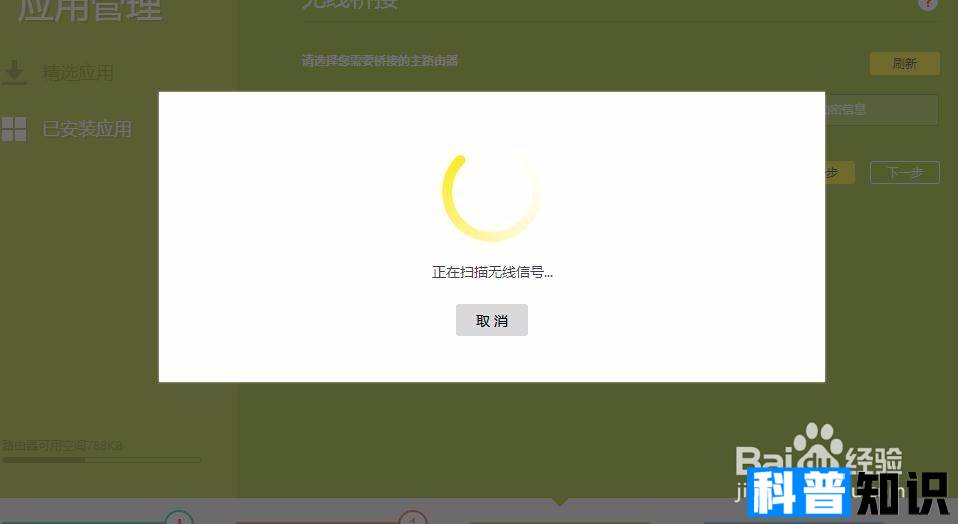
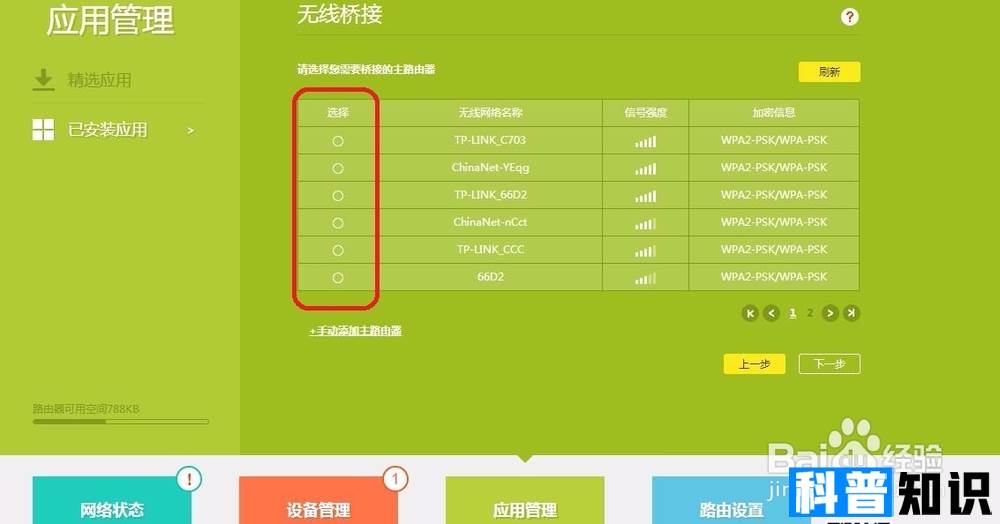
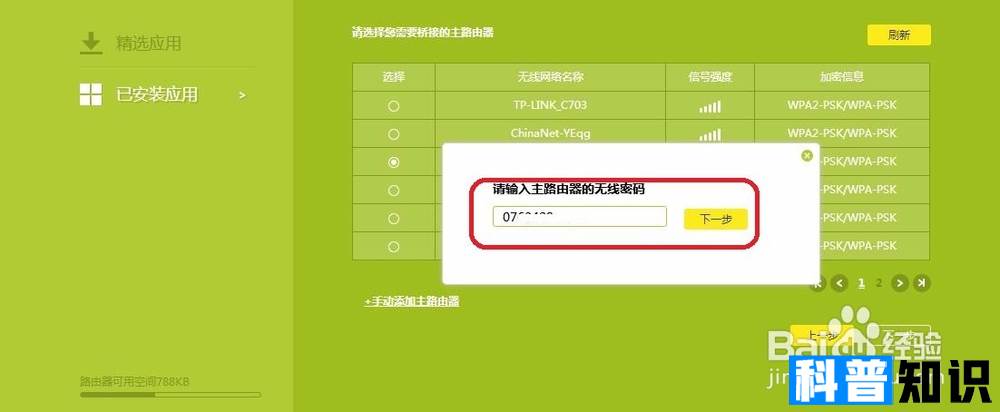
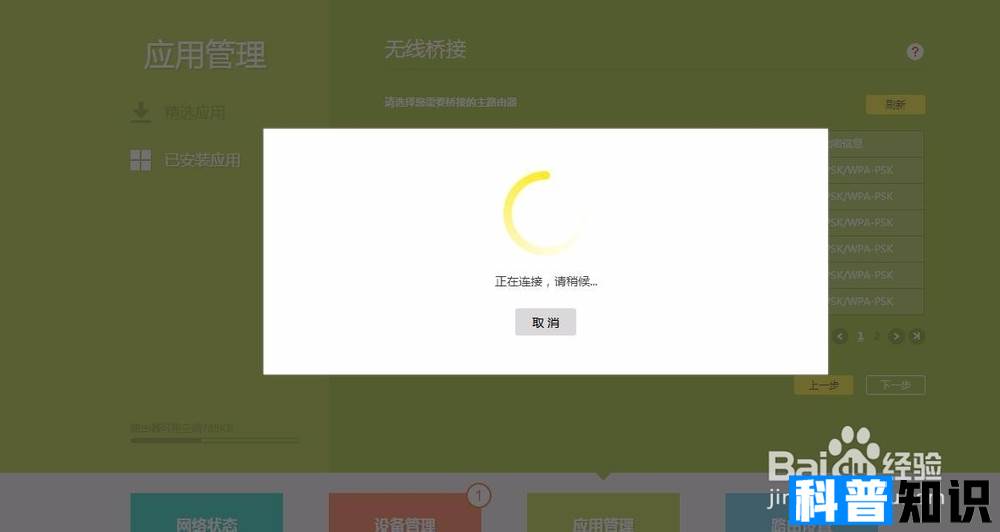
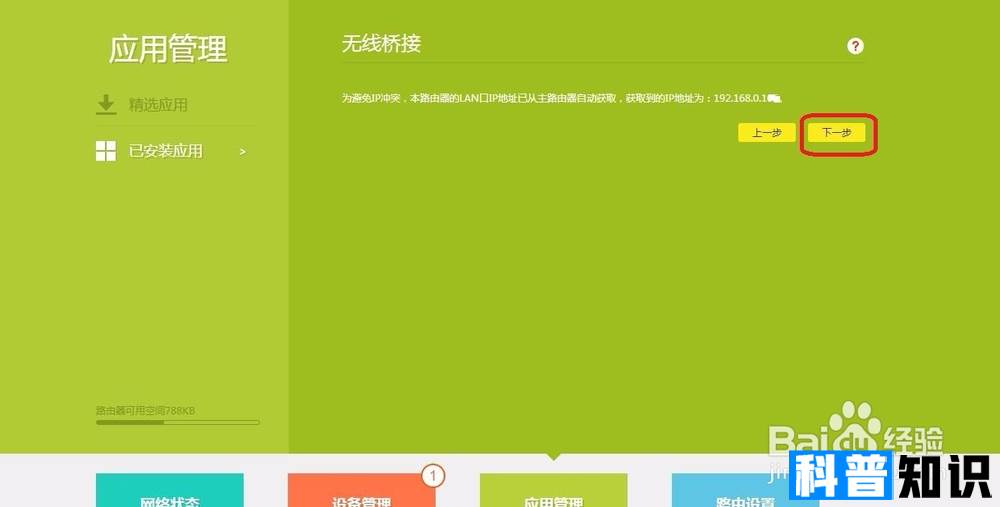
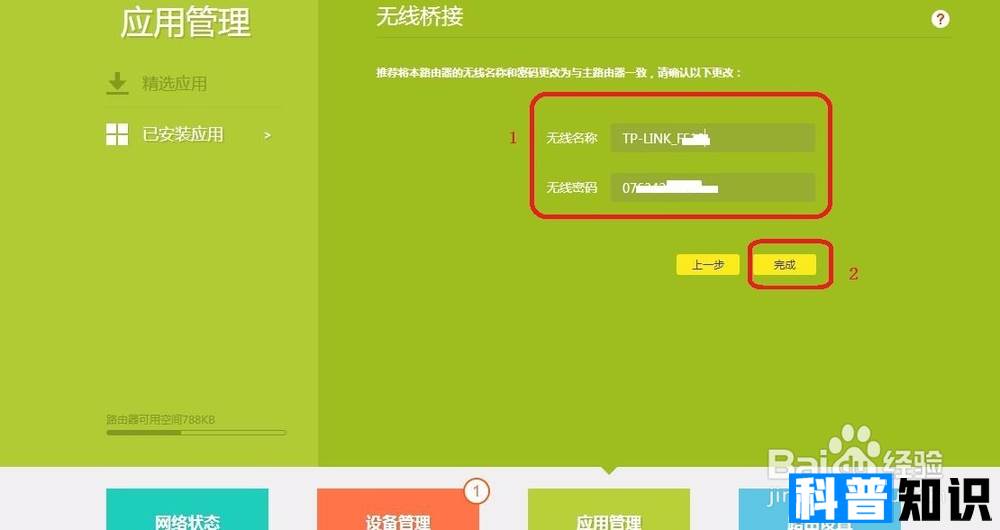
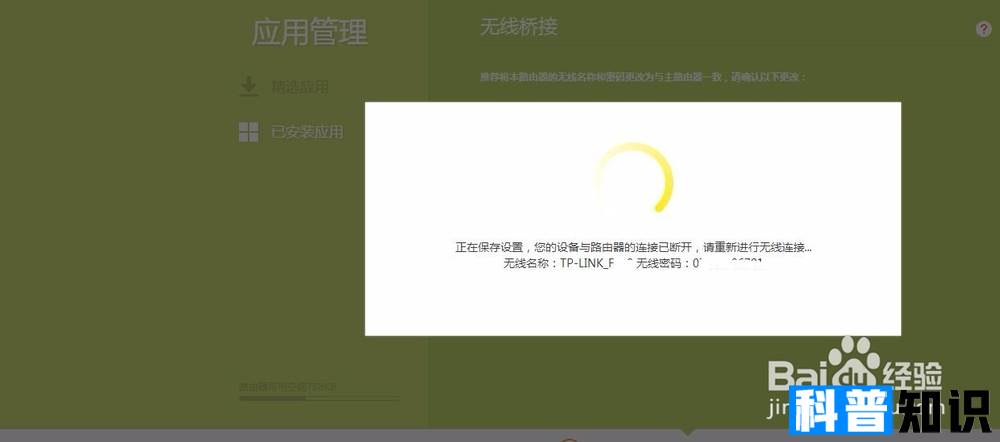
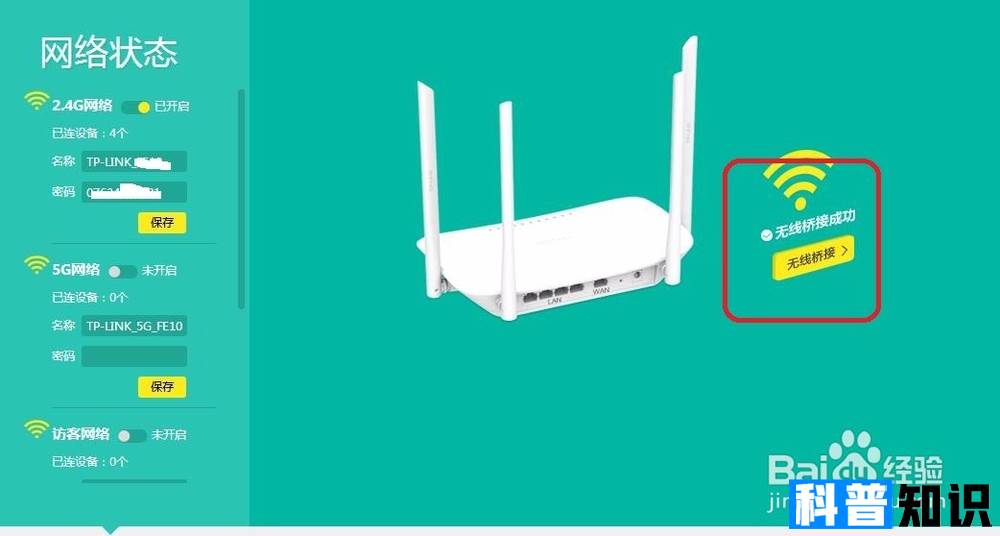








还没有评论,来说两句吧...